Supprimer l'application indésirable TruoApp de votre système d'exploitation
![]() Écrit par Tomas Meskauskas le
Écrit par Tomas Meskauskas le
Quel type d'application est TruoApp ?
Nos chercheurs ont découvert un programme d'installation contenant TruoApp lors d'une enquête sur des sites web non fiables. Ce logiciel est classé comme PUA (Potentially Unwanted Application), et en tant que telle - elle peut posséder des capacités nuisibles.
Il convient de noter que l'installation de TruoApp que nous avons analysée comprenait d'autres logiciels indésirables et potentiellement dangereux.
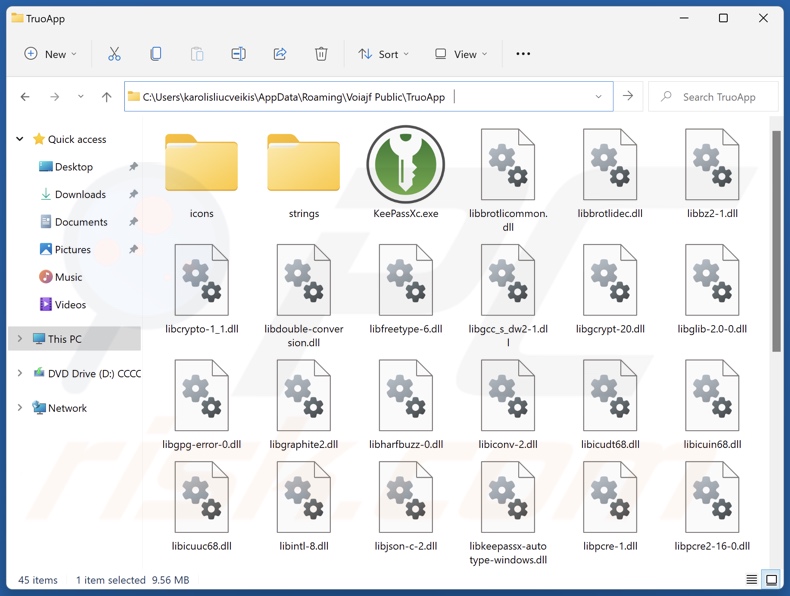
Aperçu des applications potentiellement indésirables
Les PUA peuvent sembler légitimes et utiles, mais elles fonctionnent rarement comme promis. Ces applications possèdent généralement des capacités nuisibles, telles que le suivi des données. Les informations intéressantes peuvent inclure : les URL visitées, les pages consultées, les requêtes effectuées, les cookies Internet, les identifiants de connexion (noms d'utilisateur/mots de passe), les données personnelles identifiables, les numéros de carte de crédit, etc. Les données collectées peuvent ensuite être vendues à des tiers ou utilisées à des fins lucratives.
Les applications indésirables peuvent également avoir fonctionnalités de type logiciel publicitaire. Les logiciels financés par la publicité affichent du contenu graphique de tiers (par exemple, des fenêtres pop-up, des bannières, des enquêtes, des superpositions et d'autres publicités) sur diverses interfaces.
Les publicités peuvent promouvoir des contenus trompeurs et malveillants (par exemple, des escroqueries en ligne, des logiciels indésirables, des logiciels malveillants, etc.) Certaines publicités peuvent même être déclenchées (par un clic) pour effectuer des téléchargements/installations sournois. En outre, les logiciels publicitaires peuvent générer des redirections frauduleuses.
Les capacités de détournement de navigateur sont également répandues dans les PUA. Les pirates de navigateur modifient les moteurs de recherche, les pages d'accueil et les nouveaux onglets/fenêtres par défaut des navigateurs. Une fois installé, ce logiciel peut forcer les utilisateurs à visiter de faux moteurs de recherche chaque fois qu'ils saisissent une requête dans la barre d'URL ou qu'ils ouvrent un nouvel onglet ou une nouvelle fenêtre du navigateur.
Les moteurs de recherche illégitimes ne peuvent généralement pas fournir de résultats de recherche et redirigent vers des sites de recherche Internet authentiques (par ex, Yahoo, Bing, Google, etc.) Dans les cas où ces sites frauduleux peuvent générer des résultats de recherche, ceux-ci sont inexacts et contiennent des contenus sponsorisés, peu fiables et éventuellement malveillants.
En résumé, la présence d'applications indésirables comme TruoApp sur les appareils peut entraîner des infections du système, de graves problèmes de confidentialité, des pertes financières et même un vol d'identité.
| Nom | TruoApp application potentiellement indésirable |
| Type de menace | PUP (Programme potentiellement indésirable), PUA (Application potentiellement indésirable) |
| Noms de détection (installateur) | Avast (Win32:Evo-gen [Trj]), ESET-NOD32 (plusieurs détections), Fortinet (W32/Kryptik.HVYS!tr), Ikarus (Win32.Outbreak), Microsoft (Trojan:Win32/Fragtor.SPZB!MTB), Liste complète des détections (VirusTotal) |
| Noms de détection (app) | N/A (VirusTotal) |
| Symptômes | Un programme que vous ne vous souvenez pas avoir installé est soudainement apparu sur votre ordinateur. Affichage de publicités ne provenant pas des sites sur lesquels vous naviguez. Annonces pop-up intrusives. Redirections frauduleuses. Diminution de la vitesse de navigation sur l'internet. |
| Méthodes de distribution | Annonces pop-up trompeuses, installateurs de logiciels gratuits (bundling). |
| Dommages | Problèmes de confidentialité, pertes financières potentielles, fenêtres pop-up indésirables, ralentissement des performances de l'ordinateur. |
| Suppression des maliciels (Windows) |
Pour éliminer d'éventuelles infections par des maliciels, analysez votre ordinateur avec un logiciel antivirus légitime. Nos chercheurs en sécurité recommandent d'utiliser Combo Cleaner. |
Exemples d'applications potentiellement indésirables
Nous avons analysé des milliers d'échantillons de logiciels indésirables; CyberSound AudioDirector, AppQue, WinTrackerSP, et ExtreamFanV5 sont quelques-uns de nos derniers articles sur les PUA.
Les applications potentiellement indésirables semblent généralement légitimes et inoffensives. Elles peuvent également offrir un large éventail de fonctionnalités pratiques. Cependant, ces fonctions fonctionnent rarement comme annoncé et, dans la plupart des cas, elles ne fonctionnent pas du tout. Il convient de souligner que les caractéristiques opérationnelles ne suffisent pas à prouver la légitimité ou la sécurité d'un logiciel.
Comment les applications potentiellement indésirables se sont-elles installées sur mon ordinateur ?
Nous avons téléchargé un programme d'installation contenant TruoApp (et d'autres logiciels suspects) à partir d'une page web trompeuse. Les PUA sont endossés sur des pages promotionnelles d'apparence légitime et sur des sites frauduleux. On y accède le plus souvent via des redirections causées par des publicités intrusives, des sites Web utilisant des réseaux publicitaires malveillants, des URL mal saisies, spam browser notifications, ou un logiciel publicitaire installé.
En outre, les PUA peuvent être intégrés à des programmes ordinaires. Le téléchargement à partir de canaux douteux (par exemple, les logiciels gratuits et les sites d'hébergement de fichiers gratuits, les réseaux de partage Peer-to-Peer, etc.) et la précipitation dans les processus d'installation (par exemple, en ignorant les termes, en sautant des étapes/sections, en utilisant les paramètres "Easy/Express", etc.
De plus, des logiciels indésirables peuvent être introduits dans les appareils par des publicités intrusives. Une fois que l'utilisateur a cliqué dessus, certaines de ces publicités peuvent exécuter des scripts pour effectuer des téléchargements/installations sans son consentement.
Comment éviter l'installation d'applications potentiellement indésirables ?
Il est essentiel de faire des recherches sur les logiciels et de ne les télécharger qu'à partir de canaux officiels/vérifiés. Lors de l'installation, il est recommandé d'étudier les termes et les options, d'utiliser les paramètres "Personnalisé" ou "Avancé" et de refuser tous les suppléments (par exemple, les applications, les extensions, les outils, les fonctionnalités, etc.)
Nous vous conseillons également de faire preuve de prudence lorsque vous naviguez, car les contenus en ligne frauduleux et malveillants semblent généralement légitimes et inoffensifs. Par exemple, les publicités intrusives peuvent sembler ordinaires et inoffensives, mais elles redirigent les utilisateurs vers des sites web très douteux (par exemple, des sites promouvant les escroqueries, les jeux d'argent, les sites de rencontres pour adultes, etc.)
Si vous continuez à rencontrer des publicités et/ou des redirections de ce type, inspectez le système et supprimez immédiatement toutes les applications suspectes et les extensions/plug-ins du navigateur. Si votre ordinateur est déjà infecté par des PUA, nous vous recommandons de lancer une analyse avec Combo Cleaner pour les éliminer automatiquement.
Site web promouvant l'application TruoApp :
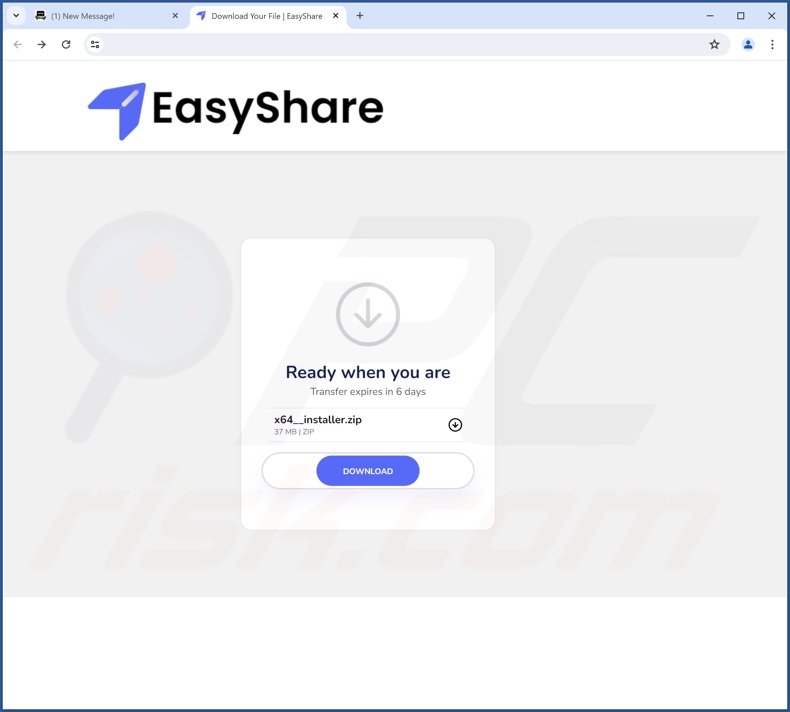
Suppression automatique et instantanée des maliciels :
La suppression manuelle des menaces peut être un processus long et compliqué qui nécessite des compétences informatiques avancées. Combo Cleaner est un outil professionnel de suppression automatique des maliciels qui est recommandé pour se débarrasser de ces derniers. Téléchargez-le en cliquant sur le bouton ci-dessous :
▼ TÉLÉCHARGEZ Combo Cleaner
Le scanneur gratuit vérifie si votre ordinateur est infecté. Pour utiliser le produit complet, vous devez acheter une licence pour Combo Cleaner. 7 jours d’essai limité gratuit disponible. Combo Cleaner est détenu et exploité par Rcs Lt, la société mère de PCRisk. Lire la suite. En téléchargeant n'importe quel logiciel listé sur ce site web vous acceptez notre Politique de Confidentialité et nos Conditions d’Utilisation.
Menu rapide:
- Qu'est-ce que TruoApp ?
- ÉTAPE 1. Désinstallez les applications trompeuses à l'aide du Panneau de configuration.
- ÉTAPE 2. Supprimez les extensions indésirables de Google Chrome.
- ÉTAPE 3. Supprimez les plug-ins potentiellement indésirables de Mozilla Firefox.
- ÉTAPE 4. Supprimez les extensions indésirables de Safari.
- ÉTAPE 5. Supprimez les plug-ins indésirables de Microsoft Edge.
Suppression des applications potentiellement indésirables :
Utilisateurs de Windows 10:

Cliquez droite dans le coin gauche en bas de l'écran, sélectionnez le Panneau de Configuration. Dans la fenêtre ouverte choisissez Désinstallez un Programme.
Utilisateurs de Windows 7:

Cliquez Démarrer ("Logo de Windows" dans le coin inférieur gauche de votre bureau), choisissez Panneau de configuration. Trouver Programmes et cliquez Désinstaller un programme.
Utilisateurs de macOS (OSX):

Cliquer Localisateur, dans la fenêtre ouverte sélectionner Applications. Glisser l’application du dossier Applications à la Corbeille (localisé sur votre Dock), ensuite cliquer droite sur l’cône de la Corbeille et sélectionner Vider la Corbeille.
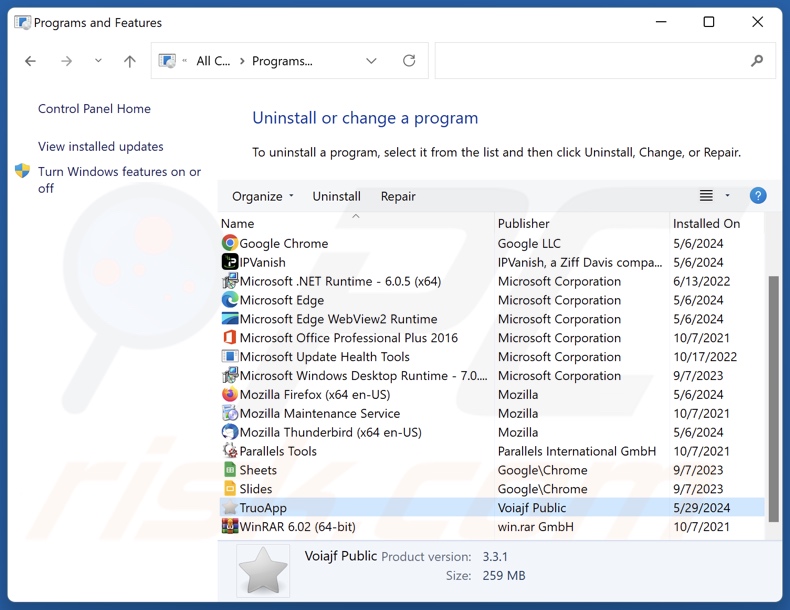
Dans la fenêtre des programmes de désinstallation, recherchez "TruoApp" et d'autres applications suspectes/récemment installées, sélectionnez ces entrées et cliquez sur "Uninstall" ou "Remove".
Après avoir désinstallé l'application potentiellement indésirable, analysez votre ordinateur à la recherche de tout composant indésirable restant ou d'éventuelles infections par des logiciels malveillants. Pour analyser votre ordinateur, utilisez le logiciel recommandé de suppression des logiciels malveillants.
Supprimer les extensions indésirables des navigateurs Internet :
Au moment de la recherche, le programme d'installation contenant TruoApp contenait d'autres logiciels indésirables (par exemple, des logiciels publicitaires, des pirates de navigateur, etc.) Si vous rencontrez des publicités indésirables ou des redirections lorsque vous naviguez sur Internet, continuez avec le guide de suppression ci-dessous.
Vidéo montrant comment supprimer les modules complémentaires de navigateur potentiellement indésirables :
 Supprimez les extensions malveillantes de Google Chrome:
Supprimez les extensions malveillantes de Google Chrome:
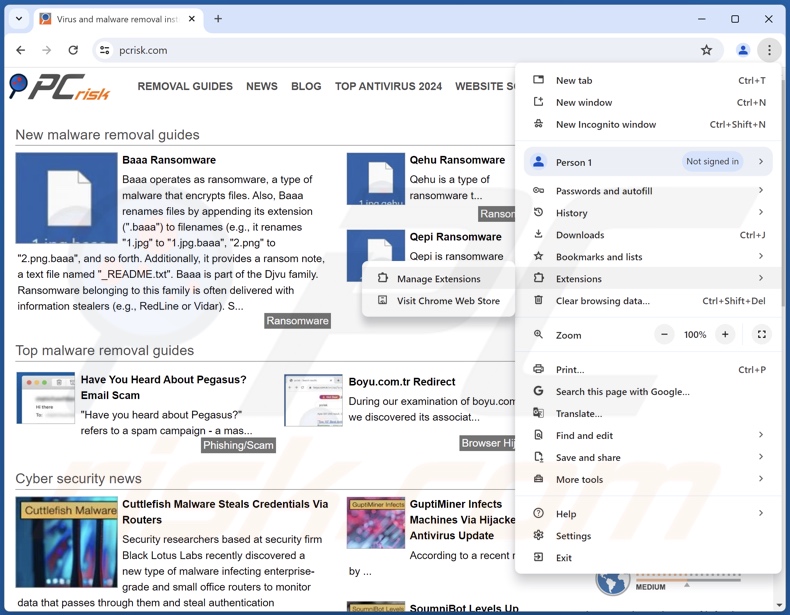
Cliquez sur l'icône du menu Chrome ![]() (dans le coin supérieur droit de Google Chrome), sélectionnez "More Tools" et cliquez sur "Extensions". Localisez toutes les extensions suspectes récemment installées, sélectionnez ces entrées et cliquez sur "Remove".
(dans le coin supérieur droit de Google Chrome), sélectionnez "More Tools" et cliquez sur "Extensions". Localisez toutes les extensions suspectes récemment installées, sélectionnez ces entrées et cliquez sur "Remove".
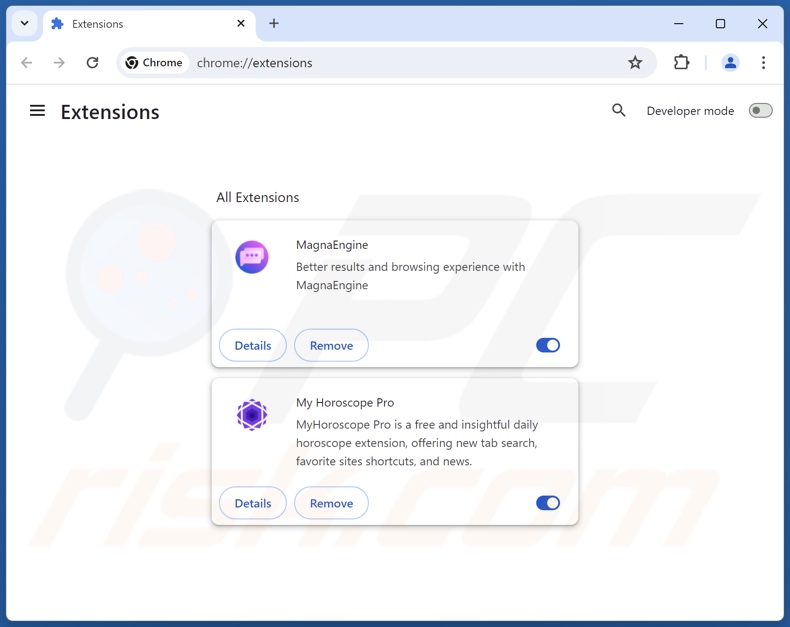
Méthode optionnelle :
Si vous continuez à avoir des problèmes avec le truoapp application potentiellement indésirable, restaurez les paramètres de votre navigateur Google Chrome. Cliquer 'icône du menu Chromel ![]() (dans le coin supérieur droit de Google Chrome) et sélectionner Options. Faire défiler vers le bas de l'écran. Cliquer le lien Avancé… .
(dans le coin supérieur droit de Google Chrome) et sélectionner Options. Faire défiler vers le bas de l'écran. Cliquer le lien Avancé… .

Après avoir fait défiler vers le bas de l'écran, cliquer le bouton Restaurer (Restaurer les paramètres à défaut) .

Dans la fenêtre ouverte, confirmer que vous voulez restaurer les paramètres par défaut de Google Chrome e cliquant le bouton Restaurer.

 Supprimez les plugins malveillants de Mozilla Firefox:
Supprimez les plugins malveillants de Mozilla Firefox:
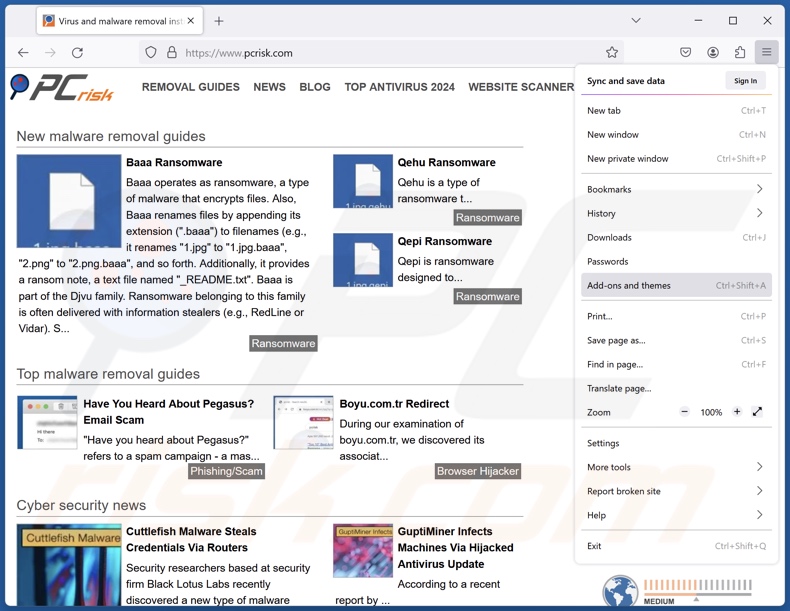
Cliquez sur le menu Firefox ![]() (dans le coin supérieur droit de la fenêtre principale), sélectionnez "Add-ons and themes". Cliquez sur "Extensions", dans la fenêtre ouverte, localisez toutes les extensions suspectes récemment installées, cliquez sur les trois points et cliquez ensuite sur "Remove".
(dans le coin supérieur droit de la fenêtre principale), sélectionnez "Add-ons and themes". Cliquez sur "Extensions", dans la fenêtre ouverte, localisez toutes les extensions suspectes récemment installées, cliquez sur les trois points et cliquez ensuite sur "Remove".
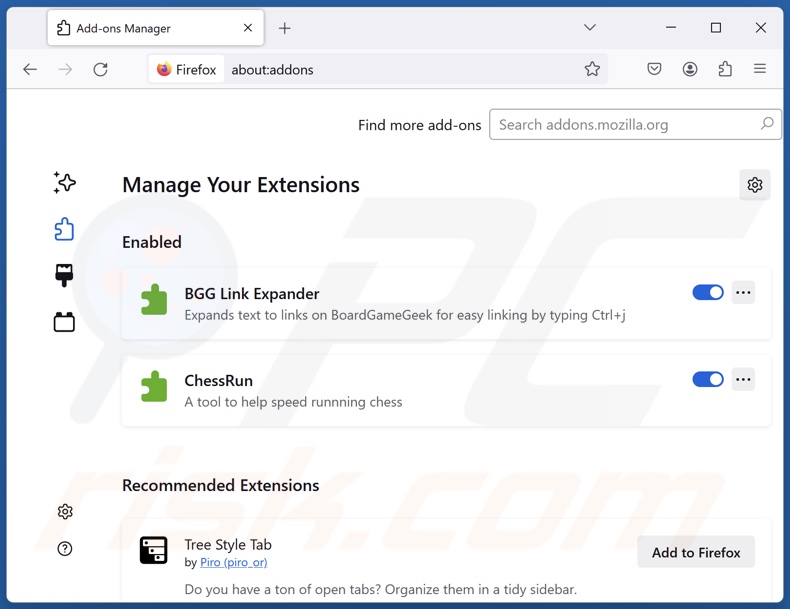
Méthode optionnelle:
Les utilisateurs d'ordinateur qui ont des problèmes avec la suppression des truoapp application potentiellement indésirable peuvent restaurer leurs paramètres de Mozilla Firefox.
Ouvrez Mozilla FireFox, dans le haut à gauche dans la fenêtre principale cliquer sur le menu Firefox, ![]() dans le menu ouvert cliquez sur l'icône Ouvrir le menu d'aide,
dans le menu ouvert cliquez sur l'icône Ouvrir le menu d'aide, ![]()
 Sélectionnez Information de Dépannage.
Sélectionnez Information de Dépannage.

Dans la fenêtre ouverte cliquez sur le bouton Restaurer Firefox.

Dans la fenêtre ouverte, confirmez que vous voulez restaurer les paramètres de Mozilla Firefox à défaut en cliquant sur le bouton Restaurer.

 Supprimer les extensions malicieuses de Safari:
Supprimer les extensions malicieuses de Safari:

Assurez-vous que votre navigateur Safari est actif, cliquer le menu Safari, et sélectionner Préférences....

Dans la fenêtre ouverte cliquer Extensions, trouver toutes les extensions suspicieuses récemment installées, sélectionner-les et cliquer Désinstaller.
Méthode optionnelle:
Assurez-vous que votre navigateur Safari est actif et cliquer sur le menu Safari. À partir du menu déroulant sélectionner Supprimer l’historique et les données des sites web...

Dans la fenêtre ouverte sélectionner tout l’historique et cliquer le bouton Supprimer l’historique.

 Supprimer les extensions malveillantes de Microsoft Edge :
Supprimer les extensions malveillantes de Microsoft Edge :

Cliquez sur l'icône du menu Edge ![]() (dans le coin supérieur droit de Microsoft Edge), sélectionnez "Extensions". Repérez tous les modules d'extension de navigateur suspects récemment installés et cliquez sur "Supprimer" sous leur nom.
(dans le coin supérieur droit de Microsoft Edge), sélectionnez "Extensions". Repérez tous les modules d'extension de navigateur suspects récemment installés et cliquez sur "Supprimer" sous leur nom.

Méthode optionnelle :
Si vous continuez à avoir des problèmes avec la suppression de truoapp application potentiellement indésirable, réinitialisez les paramètres de votre navigateur Microsoft Edge. Cliquez sur l'icône du menu Edge ![]() (dans le coin supérieur droit de Microsoft Edge) et sélectionnez Paramètres.
(dans le coin supérieur droit de Microsoft Edge) et sélectionnez Paramètres.

Dans le menu ouvert des paramètres, sélectionnez Rétablir les paramètres.

Sélectionnez Rétablir la valeur par défaut de tous les paramètres. Dans la fenêtre ouverte, confirmez que vous souhaitez rétablir les paramètres par défaut de Microsoft Edge en cliquant sur le bouton Réinitialiser.

- Si cela ne vous a pas aidé, suivez ces instructions alternatives qui expliquent comment réinitialiser le navigateur Microsoft Edge.
Résumé:
 Habituellement les applications de type logiciel de publicité ou les applications potentiellement indésirables infiltrent les navigateurs Internet de l’utilisateur à travers des téléchargements de logiciels gratuits. Notez que la source la plus sécuritaire pour télécharger un logiciel gratuit est le site web du développeur. Pour éviter l’installation de logiciel de publicité soyez très attentifs quand vous téléchargez et installez un logiciel gratuit. Quand vous installez le programmes gratuit déjà téléchargé choisissez les options d’installation personnalisée ou avancée – cette étape révèlera toutes les applications potentiellement indésirables qui sont installés en combinaison avec votre programme gratuit choisi.
Habituellement les applications de type logiciel de publicité ou les applications potentiellement indésirables infiltrent les navigateurs Internet de l’utilisateur à travers des téléchargements de logiciels gratuits. Notez que la source la plus sécuritaire pour télécharger un logiciel gratuit est le site web du développeur. Pour éviter l’installation de logiciel de publicité soyez très attentifs quand vous téléchargez et installez un logiciel gratuit. Quand vous installez le programmes gratuit déjà téléchargé choisissez les options d’installation personnalisée ou avancée – cette étape révèlera toutes les applications potentiellement indésirables qui sont installés en combinaison avec votre programme gratuit choisi.
Aide pour la suppression:
Si vous éprouvez des problèmes tandis que vous essayez de supprimer truoapp application potentiellement indésirable de votre ordinateur, s'il vous plaît demander de l'aide dans notre forum de suppression de logiciel malveillant.
Publier un commentaire:
Si vous avez de l'information additionnelle sur truoapp application potentiellement indésirable ou sa suppression s'il vous plaît partagez vos connaissances dans la section commentaires ci-dessous.
Source: https://www.pcrisk.com/removal-guides/30086-truoapp-unwanted-application
Foire aux questions (FAQ)
Quel est l'objectif d'une demande non désirée ?
Les applications indésirables sont développées dans un but lucratif. Pourtant, ces applications génèrent des revenus d'une manière indésirable, voire nuisible, par exemple en demandant le paiement de fausses clés d'activation, en soutenant du contenu (par des publicités, des redirections, etc.), en encourageant les achats in-app, en recueillant ou en vendant des informations privées, et ainsi de suite.
L'application non désirée TruoApp est-elle légale ?
Oui, c'est généralement le cas. Les applications non désirées sont généralement considérées comme légales parce que leur CLUF (contrat de licence utilisateur final) fournit des informations sur les capacités du logiciel.
L'installation de TruoApp sur mon ordinateur est-elle dangereuse ?
Très probablement, oui. Les applications indésirables possèdent généralement des fonctionnalités dangereuses (par exemple, affichage de publicités suspectes/malveillantes, redirection vers des sites web trompeurs/dangereux, collecte d'informations sensibles, etc.) ). Ces applications ont également tendance à s'infiltrer dans les systèmes par le biais d'offres groupées. En général, la présence de ces logiciels sur les appareils est associée à des infections du système, à de graves problèmes de confidentialité, à des pertes financières et même à des vols d'identité.
Combo Cleaner m'aidera-t-il à supprimer l'application indésirable TruoApp ?
Oui, Combo Cleaner peut analyser les appareils et éliminer toutes sortes de menaces, y compris les applications indésirables/malveillantes. Il convient de préciser que la suppression manuelle (effectuée sans programme de sécurité) peut s'avérer inefficace. Dans certains cas, après la suppression manuelle d'une application, divers restes (fichiers) restent cachés dans le système. En outre, les composants restants peuvent continuer à fonctionner et à causer des problèmes. Il est donc primordial de procéder à une suppression complète du logiciel.

▼ Montrer la discussion